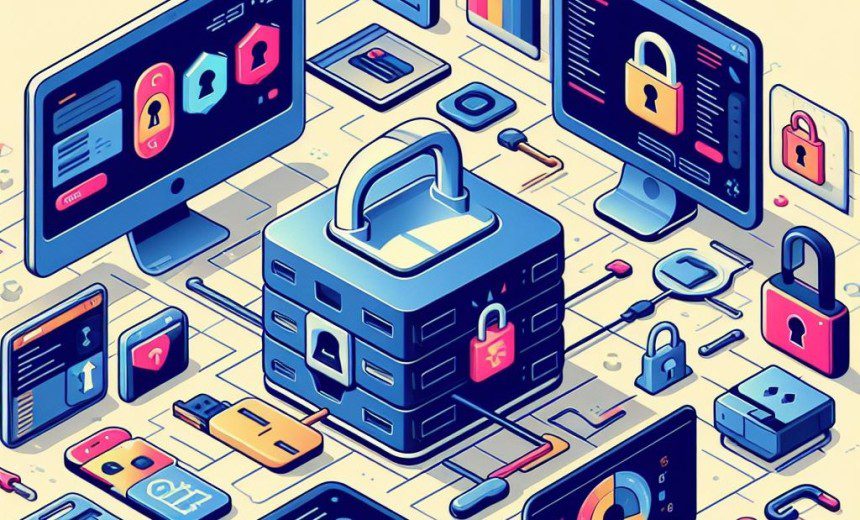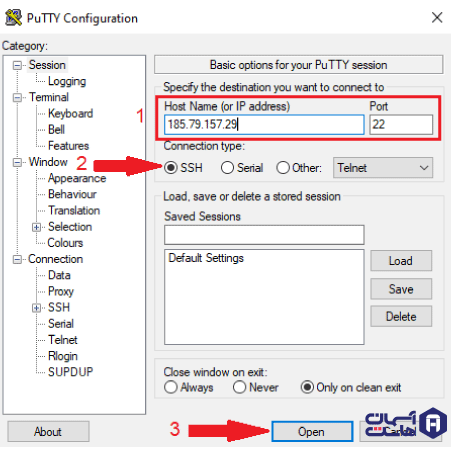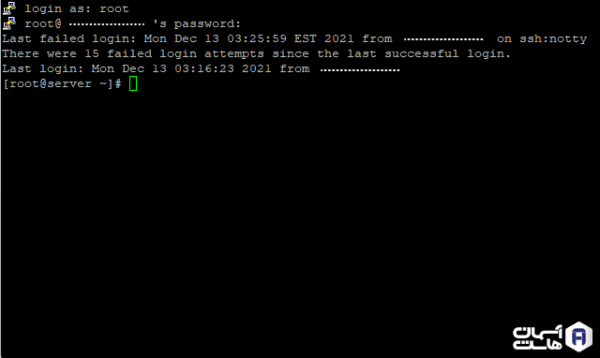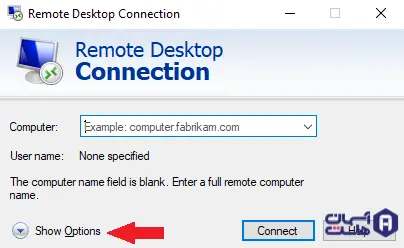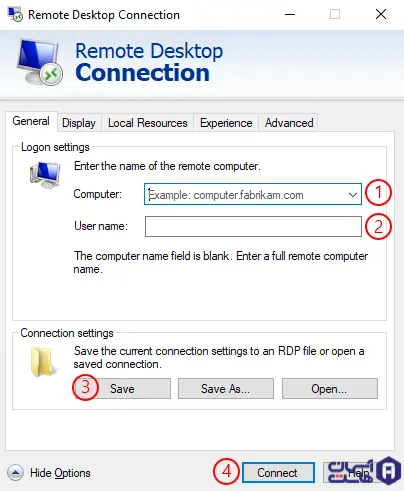سرور مجازی یا VPS، بخشی از یک سرور اختصاصی با منابع بالا هستند که با استفاده از نرمافزارهای مجازی ساز ایجاد شده و به صورت مستقل و با سیستمعامل و منابع مشخصی که برای آنها در نظر گرفته شده کار میکنند. هنگام خرید سرور مجازی باید نیازها، محدودیتها و شرایط خاص کسب و کار خود را در نظر بگیرید و با توجه به آنها اقدام به خرید سرور مجازی ایران یا سرور مجازی خارج کنید. پس از خرید باید بتوانید به سرور مجازی خود متصل شوید. اگر نمیدانید چگونه باید به سرور مجازی لینوکس یا ویندوز خود متصل شوید، در ادامه این مطلب با ما همراه باشید تا نحوه اتصال به سرور مجازی لینوکس و ویندوز را به شما آموزش دهیم.
اتصال به سرور مجازی لینوکس
برای اتصال به سرور مجازی لینوکس میتوانید از نرم افزار محبوب PuTTY استفاده کنید. ابتدا آخرین نسخه putty را از وب سایت رسمی آن را با توجه به نسخه سیستم عامل خود دانلود و نصب کنید. برای اتصال به سرور مجازی با putty به آدرس IP سرور، پورت SSH (به صورت پیش فرض 22 است)، نام کاربری و رمز عبور نیاز دارید که این اطلاعات، پس از خرید سرور مجازی، از طرف شرکت سرویس دهنده برای شما ارسال میشود.
برای اتصال به سرور مجازی لینوکس، ابتدا نرم افزار putty را اجرا کنید.
در کادر Host Name (or IP address) آدرس آیپی یا نام دامنه خود را وارد کنید. شماره پورت به طور پیش فرض 22 است و نیازی به تغییر آن نیست. اما در صورتی که از پورت دیگری غیر از 22 استفاده میکنید، آن را در قسمت Port وارد کنید. (شرکت ارائه دهنده سرویس شماره پورت SSH را در اختیار شما قرار میدهد.)
Connection type را SSH قرار دهید و روی Open کلیک کنید.
توجه داشته باشید که هنگام اتصال به سرور برای اولین بار پس از زدن روی دکمه Open پیغامی به شما نمایش داده میشود. اگر میخواهید اغلب به سرور متصل شوید گزینه Yes را انتخاب کنید و اگر قصد دارید که فقط یک بار به سرور متصل شوید گزینه No را انتخاب کنید.
بعد از مراحل بالا اتصال برقرار میشود. در پنجره جدیدی که باز میشود، باید نام کاربری و رمز عبور خود را وارد کنید و کلید Enter را بزنید. نام کاربری به طور پیش فرض root میباشد. هنگام تایپ رمز عبور به دلایل امنیتی، کاراکترهایی که تایپ میکنید نمایش داده نمیشوند.
پس از اتصال به سرور و وارد کردن نام کاربری و رمز عبور صفحه زیر نمایش داده میشود.
اتصال به سرور مجازی ویندوز
برای اتصال به سرور مجازی ویندوز میتوانید از کلاینت ریموت دسکتاپ (Remote Desktop Connection)، که به صورت پیش فرض روی همه نسخههای ویندوز نصب شده است، استفاده کنید. با استفاده از ریموت دسکتاپ میتوانید به راحتی به سرور مجازی خود دسترسی پیدا کنید. برای اتصال به سرور مجازی ویندوز مراحل زیر را دنبال کنید.
با استفاده از سرچ ویندوز Remote Desktop Connection را جستجو و اجرا کنید. همچنین میتوانید با زدن همزمان کلیدهای win و R پنجره Run را اجرا کنید و عبارت mstsc را در آن تایپ کنید و OK را بزنید.
سپس در کادر باز شده روی گزینه Show Options بزنید.
در قسمت Computer آدرس آیپی و در قسمت User name نام کاربری که از شرکت سرویس دهنده خود گرفتهاید، وارد کنید. روی دکمه Save کلیک کرده و سپس روی دکمه Connect کلیک کنید.
حالا در کادر نمایش داده شده رمز عبوری که دریافت کردهاید را وارد کرده و گزینه Remember me را فعال کنید. سپس OK کنید تا اتصال به سرور مجازی ویندوز برقرار شود.
سخن پایانی
در این مطلب به نحوه اتصال به سرور مجازی لینوکس و سرور مجازی ویندوز پرداختیم. برای اتصال به سرور مجازی روش ها و برنامههای مختلفی وجود دارد که ما دو روش ساده و محبوب بین کاربران را برای شما شرح دادیم. اتصال به سرورهای مجازی کاری سخت و پیچیده نیست و تنها با انجام مراحل بالا میتوانید به سرور مجازی دسترسی پیدا کنید.